두 열이 같은 경우 행 또는 셀에 조건부 서식 적용
Excel에서 두 열을 비교하고 항목이 동일한 위치를 빠르게 식별하는 것은 대규모 데이터 세트, 데이터 검증 작업 또는 대조 작업을 처리할 때 특히 일반적인 요구 사항입니다. 일치하는 셀이나 전체 행을 강조 표시하여 이러한 일치를 쉽게 시각적으로 파악하거나 동일한 값을 직접 처리하거나 선택하려고 할 수 있습니다. 이 튜토리얼에서는 두 열에 동일한 값이 포함된 경우 행 또는 셀을 강조 표시하거나 선택하는 여러 실용적인 방법을 제공합니다. 아래에서는 사용 가능한 솔루션의 요약을 확인할 수 있습니다. 각 방법은 다른 사용 사례에 적합하므로 자신에게 가장 적합한 것을 선택하세요.
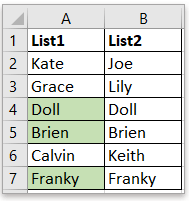
Excel에서 데이터를 작업할 때 두 열에 동일한 값이 포함된 경우 해당 셀이나 행을 강조 표시하는 것이 유용할 수 있습니다. Excel의 조건부 서식 기능을 사용하면 매칭되는 영역을 자동으로 음영 처리할 수 있습니다. 이 시각적 단서는 데이터 비교를 더 효율적으로 만들고, 특히 대규모 데이터 세트에서 매칭을 놓칠 위험을 줄입니다.
이 솔루션은 두 열 간의 동등성을 강조 표시하기 위한 순수하게 시각적인 지표가 필요한 경우 적합합니다. 데이터가 변경됨에 따라 동적으로 조정됩니다. 그러나 이를 통해 매칭 셀을 자동으로 선택해서 추가 처리를 할 수는 없습니다. 설정 방법은 다음과 같습니다.
1. 비교하고자 하는 첫 번째 데이터 목록을 선택하세요. 예를 들어 A2:A7 범위를 선택합니다. 그런 다음 리본에서 홈 > 조건부 서식 > 새 규칙.

2. 새 서식 규칙 대화 상자에서 '규칙 유형 선택'에서 '서식을 결정하는 공식 사용'을 선택하세요. '이 공식이 참인 경우 서식을 적용할 값' 텍스트 상자에 =$A2=$B2를 입력합니다.
팁: 여기서 A2와 B2는 두 열의 시작 셀입니다. 공식에서 올바른 셀 참조를 사용하고 있는지 확인하세요. 예를 들어 데이터가 3행부터 시작한다면 공식을 그에 맞게 조정해야 합니다.
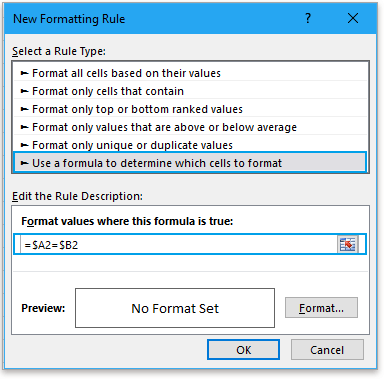
3. 서식 버튼을 클릭하세요 새 서식 규칙 대화 상자의 채우기 탭에서 배경색을 선택하세요 셀 서식 대화 상자에서 매칭 셀을 시각적으로 표시합니다.
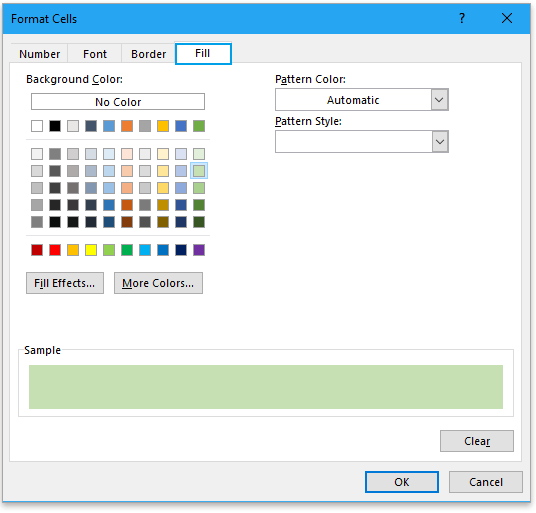
4. 클릭하세요 확인 > 확인 변경 사항을 적용합니다. 이제 Excel은 두 열의 값이 동일한 셀을 자동으로 음영 처리하며, 데이터가 변경되면 이 서식도 동적으로 업데이트됩니다.
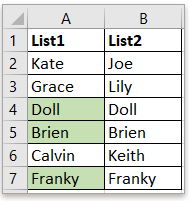
팁: 두 열이 같을 경우 전체 행(셀만이 아니라)을 강조하고 싶다면 먼저 두 열에 대한 결합된 데이터 범위(A2:B7 등)를 선택합니다. 그런 다음 위의 단계를 반복하면서 전체 행에 맞는 공식을 사용하세요. 이렇게 하면 조건이 충족될 때 행의 모든 셀이 강조됩니다.
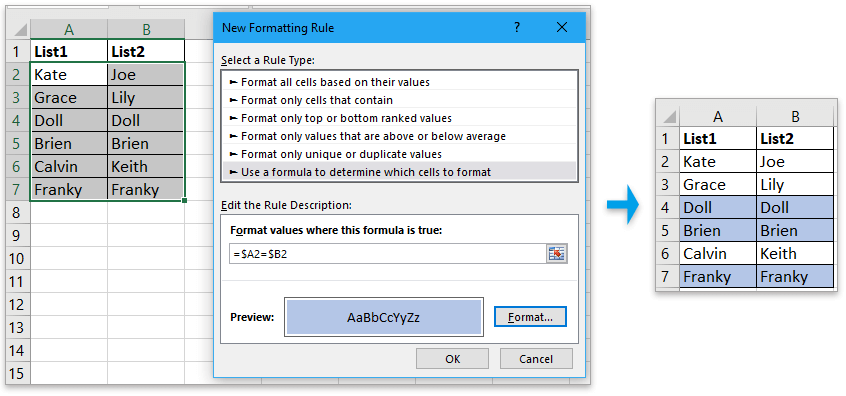
공식 기반 조건부 서식은 데이터가 변경될 때 연속적이고 동적인 하이라이트를 원할 때 이상적이지만, 동일한 값을 처리하거나 추출해야 할 경우에는 적합하지 않을 수 있습니다. 이러한 경우에는 아래의 다른 솔루션을 고려해 보세요.
몇 가지 시나리오에서는 매칭 셀을 강조 표시하는 것뿐만 아니라 추가 처리(예: 복사, 서식 지정 또는 분석)를 위해 선택하고 싶을 수도 있습니다. Kutools for Excel의 '셀 비교' 기능은 기본 제공 옵션보다 훨씬 효율적입니다.
무료 설치 후 Kutools for Excel을 사용하면 두 열 사이의 매칭 셀을 신속하게 식별, 강조 표시하고 필요에 따라 선택할 수 있습니다. 이 방법은 매칭 데이터를 식별한 후 추가 작업을 수행해야 하는 경우 특히 유용하며, 워크시트 내에서 결과를 즉시 서식화할 수 있는 유연성을 제공합니다.
1. 첫 번째 목록을 선택한 다음 Ctrl 키를 누른 상태에서 두 번째 목록을 선택합니다. 다음으로 Kutools > 셀 비교 를 클릭하여 셀 비교 대화 상자를 엽니다.

2. 셀 비교 대화 상자에서 같은 셀 옵션을 체크하고 배경 색상 채우기 또는 글꼴 색상 채우기 를 체크하고 원하는 강조 색상을 선택하세요.

3. 클릭하세요 확인. 이제 첫 번째 목록에서 두 열의 값이 동일한 셀들이 선택되고 강조 표시됩니다. 이를 통해 이러한 셀들만 바로 처리, 복사 또는 분석할 수 있습니다.
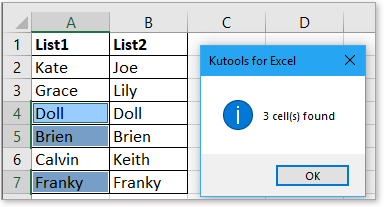
조건부 서식과 비교했을 때, Kutools는 동일한 셀을 선택하는 추가 기능을 제공하는데 이는 고급 데이터 작업에서 큰 장점입니다.
워크플로우에 추가 요구사항이 있는 경우 — 예를 들어 두 열이 같을 때 자동으로 작업을 수행하는 경우(내장된 서식 및 선택 기능의 제한을 넘어선 경우) — 간단한 VBA 매크로로 사용자 정의 및 자동화를 제공할 수 있습니다. 이 접근 방식은 셀을 강조 표시하거나, 행을 선택하거나, 복사, 삭제, 또는 매칭 레코드를 표시하는 등의 추가 작업을 원하는 사용자에게 적합하며, 특히 대규모 또는 동적 데이터 세트를 정기적으로 다룰 때 매우 가치가 있습니다.
1. 개발 도구 > Visual Basic을 클릭합니다. 새 Microsoft Visual Basic for Applications 창에서 삽입 > 모듈을 선택합니다. 다음 코드를 모듈 창에 입력합니다:
Sub HighlightMatchingSelection()
Dim rng As Range
Dim cell1 As Range, cell2 As Range
Dim i As Long
On Error Resume Next
Set rng = Application.InputBox( _
Prompt:="Please select the two-column range to compare:", _
Title:="Kutools for Excel", Type:=8)
On Error GoTo 0
If rng Is Nothing Then Exit Sub
If rng.Columns.Count <> 2 Then
MsgBox "You must select exactly two adjacent columns.", vbExclamation
Exit Sub
End If
Application.ScreenUpdating = False
For i = 1 To rng.Rows.Count
Set cell1 = rng.Cells(i, 1)
Set cell2 = rng.Cells(i, 2)
If CStr(cell1.Value) = CStr(cell2.Value) Then
cell1.Interior.Color = vbYellow
cell2.Interior.Color = vbYellow
Else
cell1.Interior.ColorIndex = xlColorIndexNone
cell2.Interior.ColorIndex = xlColorIndexNone
End If
Next i
Application.ScreenUpdating = True
MsgBox "Highlighting complete for " & rng.Rows.Count & " rows.", vbInformation
End Sub 2매크로를 실행하려면 ![]() VBA 편집기 도구 모음의 F5버튼을 클릭하거나 눌러 실행합니다. 팝업 상자에서 두 열을 선택한 다음 확인 버튼을 클릭합니다.
VBA 편집기 도구 모음의 F5버튼을 클릭하거나 눌러 실행합니다. 팝업 상자에서 두 열을 선택한 다음 확인 버튼을 클릭합니다.
결과: 두 열에 동일한 값이 있는 셀은 노란색으로 강조 표시됩니다.
다른 실용적인 방법은 도우미 열을 사용하여 각 행에서 두 열이 동일한지 여부를 평가하는 것입니다. 이 방법은 매우 유연합니다: 매칭 항목을 시각적으로 볼 수 있을 뿐만 아니라 정렬, 필터링 또는 추출, 삭제, 내보내기 등의 추가 처리를 할 수 있습니다. 매칭 데이터를 프로그래밍 방식으로 작업하거나 결과를 바탕으로 더 고급 논리를 구축하려는 사용자에게 이상적입니다.
1. 새로운 도우미 열(예: C열)에서 C2 셀에 다음 수식을 입력합니다:
=A2=B22. Enter 키를 누릅니다. A열과 B열의 값이 해당 행에서 동일하면 결과는 TRUE로 표시되고, 그렇지 않으면 FALSE로 표시됩니다.
3. 드래그 핸들을 끌어 내리거나 더블 클릭하여 도우미 열의 마지막까지 수식을 복사합니다.
4. 모든 결과가 생성되면 Excel의 필터 기능 (데이터 > 필터)을 사용하여 도우미 열이 TRUE인 행(즉, 두 열이 일치하는 경우)만 표시할 수 있습니다. 또한 정렬하거나 매칭되지 않은 행을 삭제하거나 필요에 따라 추가 분석을 수행할 수 있습니다.
샘플 파일
Excel에서 조건부 서식으로 색상별로 셀 계산/합산하기
이 튜토리얼에서는 Excel에서 조건부 서식으로 색상별로 셀을 빠르게 계산하거나 합산하는 몇 가지 유용하고 쉬운 방법을 알려줍니다.
Excel에서 조건부 서식으로 차트 만들기
예를 들어 한 클래스의 점수표가 있고 다양한 범위의 점수를 색상으로 나타내는 차트를 만들고 싶다면, 이 튜토리얼에서는 이 작업을 해결하는 방법을 소개합니다.
각 행에 조건부 서식 적용하기
때때로 각 행에 조건부 서식을 적용하고 싶을 수 있습니다. 각 행에 대해 동일한 규칙을 반복적으로 설정하는 대신, 이 작업을 해결하기 위한 몇 가지 팁이 있습니다.
Excel에서 조건부 서식 스택 막대 차트
이 튜토리얼에서는 아래 스크린샷과 같이 Excel에서 조건부 서식 스택 막대 차트를 단계별로 만드는 방법을 소개합니다.
Excel에서 검색하고 검색 결과 강조 표시하기
Excel에서 특정 값을 찾기 위해 Find and Replace 기능을 사용할 수 있지만, 검색 후 검색 결과를 강조 표시하는 방법은 알고 있나요? 이 기사에서는 Excel에서 동시에 검색하고 검색 결과를 강조 표시하는 두 가지 방법을 소개합니다.
최고의 오피스 생산성 도구
Kutools for Excel은 대부분의 문제를 해결하고 생산성을 80% 향상시킵니다.
- 슈퍼 수식 표시줄 (여러 줄의 텍스트와 수식을 쉽게 편집); 읽기 레이아웃 (대량의 셀을 쉽게 읽고 편집); 필터링된 범위에 붙여넣기...
- 데이터를 유지하면서 셀/행/열 병합; 셀 내용 분할; 중복 행 병합 및 합계/평균 내기... 중복 셀 방지; 범위 비교하기...
- 중복 또는 고유한 행 선택; 빈 행 선택 (모든 셀이 비어 있음); 여러 워크북에서 슈퍼 찾기 및 퍼지 찾기; 랜덤 선택...
- 수식 참조를 변경하지 않고 여러 셀 정확히 복사; 여러 시트에 자동으로 참조 생성; 글머리 기호, 체크 박스 등 삽입...
- 즐겨찾는 수식, 범위, 차트 및 그림을 빠르게 삽입; 비밀번호로 셀 암호화; 메일링 목록 생성 및 이메일 보내기...
- 텍스트 추출, 텍스트 추가, 특정 위치에서 문자 제거, 공백 제거; 데이터 페이지 통계 생성 및 인쇄; 셀 내용과 의견 간 변환...
- 슈퍼 필터 (다른 시트에 필터 구성 저장 및 적용); 월/주/일별 고급 정렬, 발생 빈도 등; 굵게, 기울임꼴로 특수 필터...
- 워크북 및 워크시트 병합; 기본 열을 기준으로 테이블 병합; 데이터를 여러 시트로 분할; xls, xlsx 및 PDF 일괄 변환...
- 주차 번호, 요일 등으로 피벗 테이블 그룹화... 잠금 해제된 셀, 잠긴 셀을 다른 색상으로 표시; 수식/이름이 있는 셀 강조 표시...

- Word, Excel, PowerPoint, Publisher, Access, Visio 및 Project에서 탭 편집 및 읽기를 활성화합니다.
- 새 창 대신 동일한 창의 새 탭에서 여러 문서를 열고 생성합니다.
- 생산성을 50% 향상시키고 매일 수백 번의 마우스 클릭을 줄입니다!
